Beskyt din WordPress side mod spamkommentarer

WordPress er verdens mest populære CMS og derfor også meget udsat for spam. Her får du en oversigt over de forskellige måder du kan beskytte din hjemmeside mod spamkommentarer.
Der findes mange forskellige måder du kan få spam på din WordPress hjemmeside. Den mest hyppige er spamkommentarer, hvor du pludselig får en masse kommentarer til dine indlæg. Kommentarerne er hyppigt på engelsk og indeholder hyppigt en masse links. De roser dig ofte meget for den fantastiske artikel du har lavet, men som de jo ikke kan forstå fordi den er på dansk. Ellers handler kommentaren gerne om noget helt andet end din artikel.
Spamkommentarer kan være skadelig for din hjemmeside. Får du meget af det kan din hjemmeside blive stemplet som en spamhjemmeside af Google og den vil ryge længere ned på listen med søgeresultater. Det betyder færre besøgende. Herudover vil det ofte også forhindre rigtige mennesker i at kommentere, fordi der er et rod af irrelevante indlæg.
Hvorfor gør bagmændende det så? Det er jo faktisk robotter der automatisk crawler efter WordPress hjemmesider og poster disse kommentarer. De prøver at placere et link i dine kommentarer, hvilket kan forbedre skaffe dem flere besøgende.
Godkend ALLE kommentarer
Det første du skal gøre for at forhindre spamkommentarer, er at indstille WordPress, så du SKAL godkende alle kommentarer der bliver skrevet. Det betyder ganske vist noget arbejde til dig, men det er det hele værd og du har mere kontrol med hvad folk skriver på din hjemmeside.
Først går du til administrationen af din WordPress hjemmeside og vælger Indstillinger og herefter Diskussion.
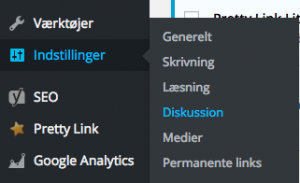
Her skal du sørge for at der er kryds i at du skal have en mail hvis nogen skriver en kommentar, eller hvis en kommentar skal bedømmes. Du skal også sætte et kryds i „Kommentarer skal godkendes manuelt‟. Endelig er det også vigtig at der er kryds i at en kommentar ikke skal godkendes, hvis den indeholder mere end 2 links. Ideen bag det, er at mange spamkommentarer hyppigt kan indeholde 5-10 links.
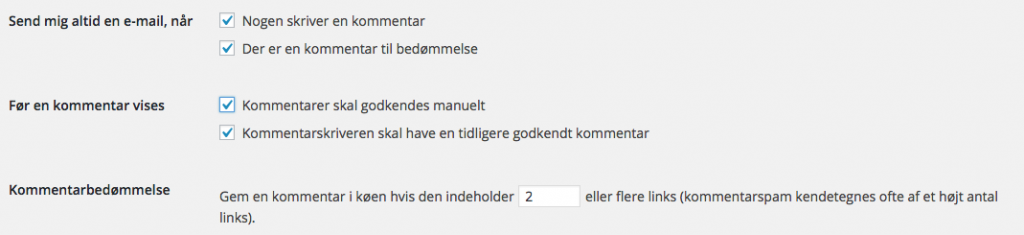
Du vil så en mail hver gang nogen skriver en kommentar. Så går du ind til administrationen af din WordPress side og klikker på taleboblen i den øverste linje.
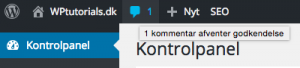
Her kan du så i ro og mag læse den kommentar der skal godkendes. Vær skeptisk. Luk ikke nogen kommentarer ind som du tror er spam. Hvis det er en dansk side, giver det ikke mening at der kommer en engelsk kommentar.
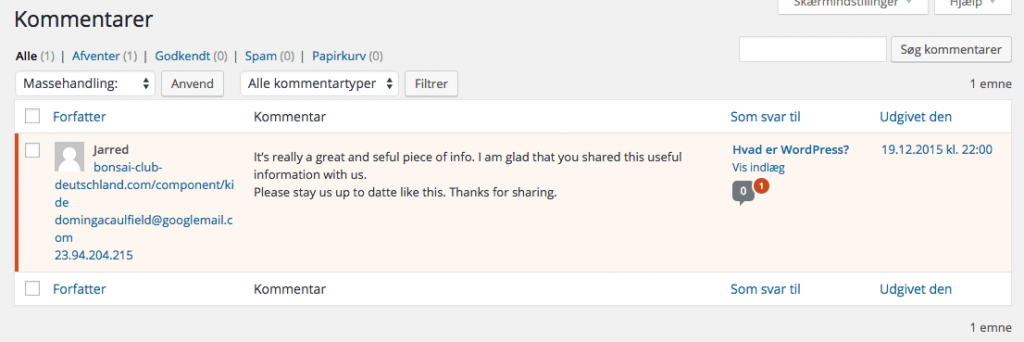
Bemærk at du også til venstre kan se den URL adresse de har indtastet som deres hjemmeside. Når man kommenterer et WordPress indlæg, kan man også udfylde en URL adresse til ens hjemmeside. Dette link har også betydning for dem, så tjek lige hvad det er for et link. Det bør ikke føre over til en spamhjemmeside eller ulovlig hjemmeside, da det også kan føre til at du bliver straffet af Google.
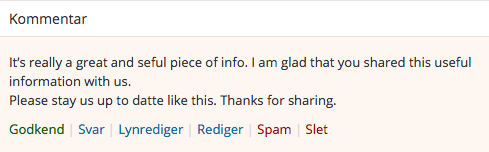
Når du holder curseren over kommentaren, får du en række muligheder frem. Hvis du synes kommentaren er god og reel, trykker du Godkend. Hvis du med det samme vil svare på kommentaren trykker du Svar. Ved Lynrediger eller Rediger kan du redigere i kommentaren. Det kan f.eks. være hvis du vil fjerne den URL adresse jeg lige har omtalt.
Men hvis du karakteriserer den som Spam, bør du klikke på Spam. Kun hvis du ikke vil godkende en kommentar, som ikke er spam, skal du klikke Slet.
Installer og aktiver Akismet
Akismet er et antispamplugin, der er installeret i WordPress som standard. Derfor skal du bare aktivere det. Først holder du curseren over Plugins og herefter trykker du på „Installerede plugins‟.
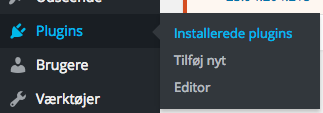
Her kan du så se at Akismet allerede er installeret. Tryk nu på Aktiver for at aktivere det.

Nu har du aktiveret selve pluginet, men du skal også aktivere din Akismet konto. Det får du vist en besked med. Tryk nu på „Aktiver din Akismet-konto‟.

Nu beder den om en API-nøgle. Det er en aktiveringskode du skal have fra Akismet. Hvis du ikke har en i forvejen (fra en tidligere WordPress hjemmeside), klikker du på „Få din API-nøgle‟.
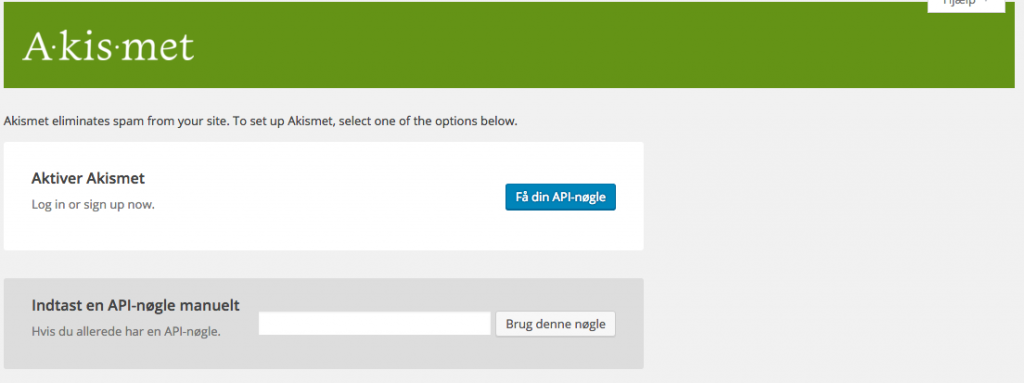
Igen trykker du bare på „Get an Akismet API key‟.
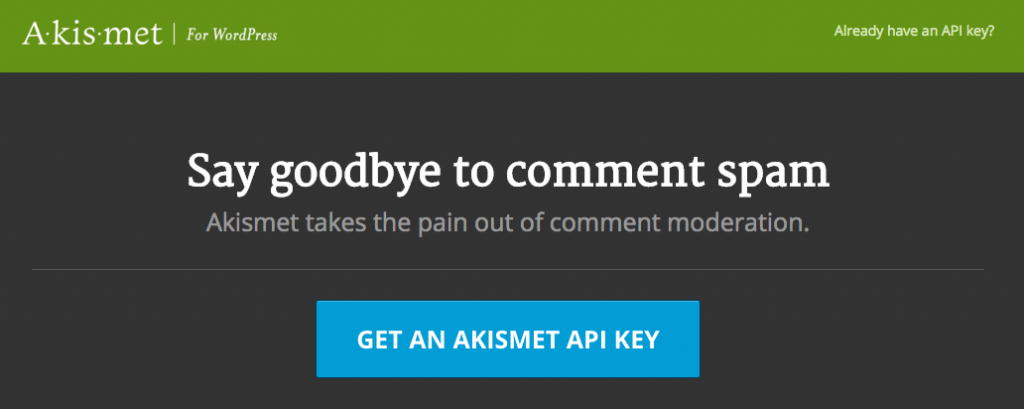
Nu skal du oprette en WordPress konto (hvis du ikke har en i forvejen). Indtast e-mail, brugernavn og password og klikker på „Sign up‟.
Nu får du vist en række priser. Den der er gratis er den der hedder „Basic‟. Tryk på „Get started‟ for at oprette en gratis Akismet API nøgle her.
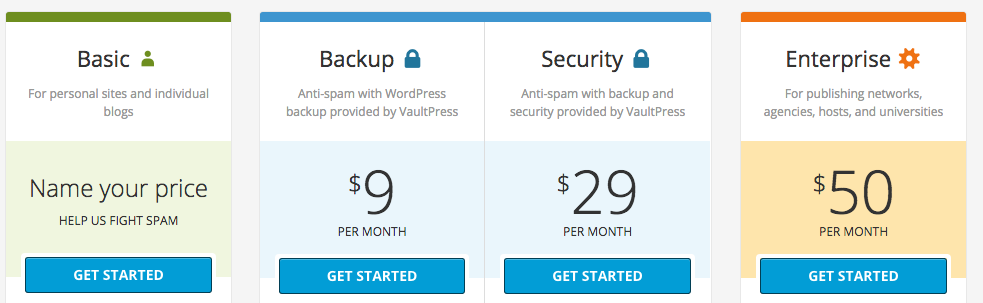
På slideren til højre skal du nu angive om du alligevel gerne vil give Akismet en donation (det kan du jo overveje hvis du er glad for den). Skal du have den gratis kører du bare slideren helt til venstre. Herudover indtaster du fornavn og efternavn til venstre og klikker på „Continue‟.
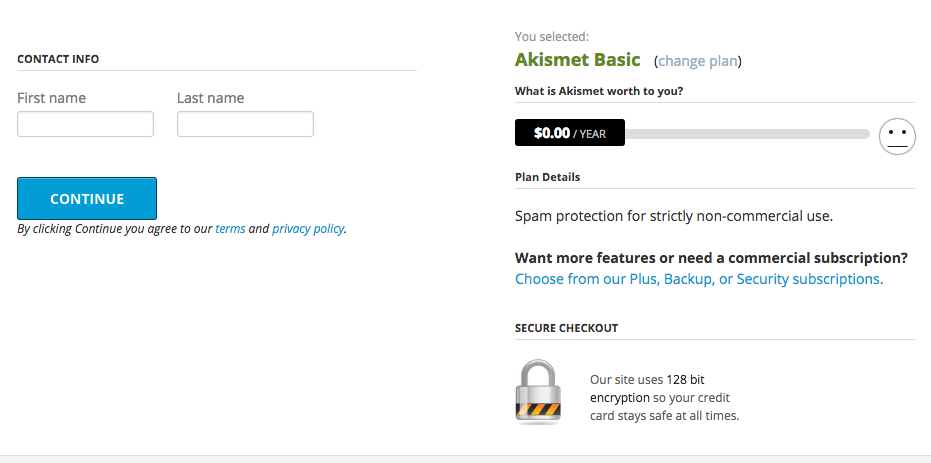
Og nu får du så vist den API nøgle du skal bruge.
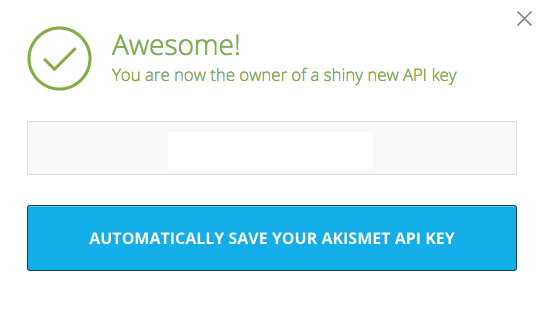
Gå tilbage til din WordPress hjemmeside og indtast nøglen i det nederste felt og klik på „Brug denne nøgle‟.
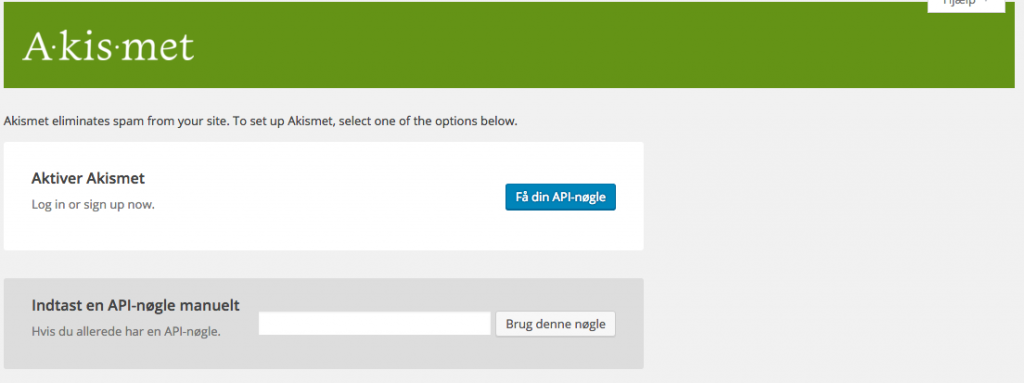
Så får du vist indstillingerne for Akismet. Her klikker du bare på Gem ændringer, fordi de er som udgangspunkt okay som de er indstillede som standard.
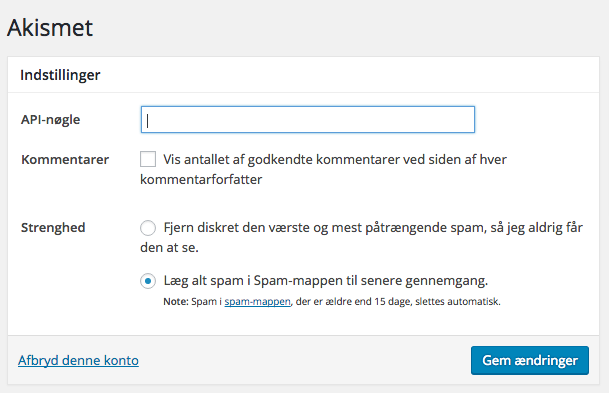
Nu vil Akismet fange de fleste spamkommentarer. I løbet af et års tid vil den fange måske 1-2000 kommentarer på din hjemmeside. Disse lægges automatisk i Spammappen og du behøver derfor kun gennemgå de rigtige kommentarer.

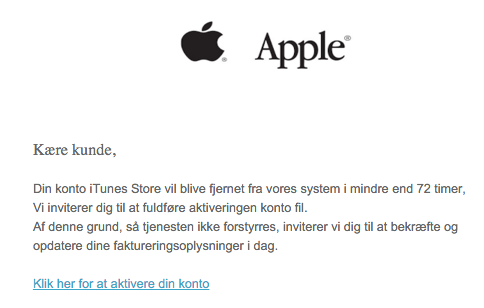
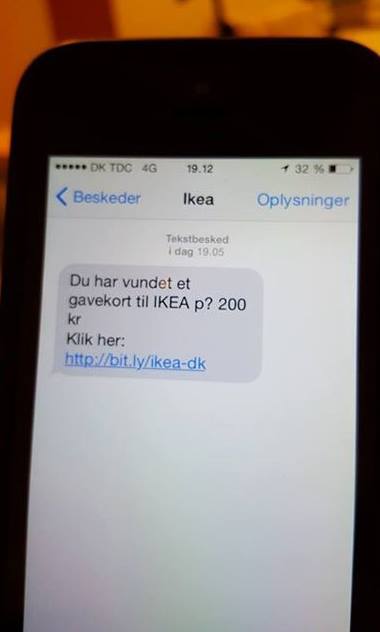







Hej it blogger
Tak for en spændende blog.
Har du en god ide til hvordan jeg får antal besøgende til at fremgå af min hjemmeside?
Og til hvordan jeg spreder mine blogindlæg ud på Google? Jeg har aktiveret et plug-in, som jeg synes er besværligt at arbejde med. Hvilke slags ord og tekster skal man skrive, for at blive set på Google ?
Ja, så skal du installere et plugin med en Counter Widget. Det med at sprede dem ud på Google kan man skrive lange blogindlæg om. Sørg for at din side bliver indexeret i Google, og bagefter at den bliver søgemaskineoptimeret. Det handler især om at skrive forholdsvis lange indlæg af høj kvalitet.